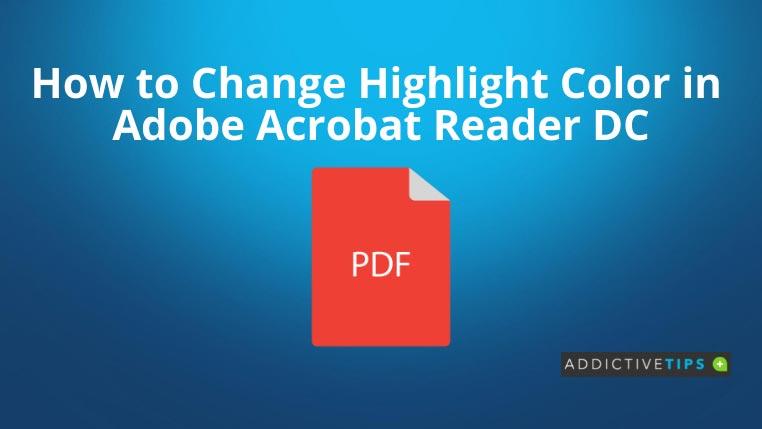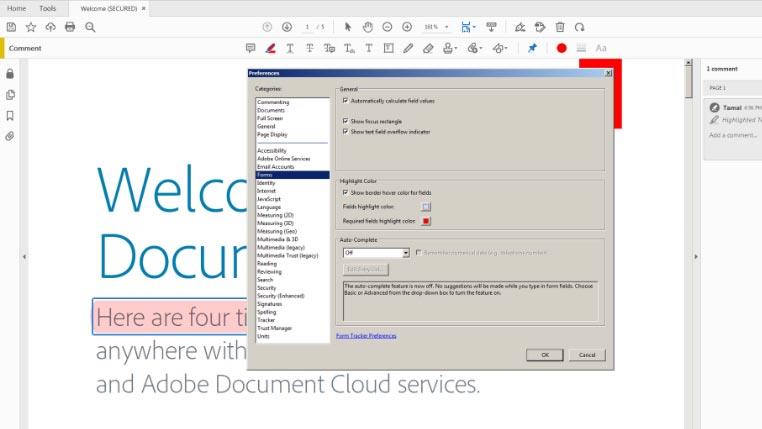Fișierele PDF au devenit cel mai popular sistem de fișiere pentru documente digitale, deoarece oferă sentimente similare citirii unei cărți. Pentru că există funcții precum adnotarea, marcarea și evidențierea textului. Evidențierea textului este foarte importantă în marcarea textelor în PDF și recuperarea lor mai târziu.
Citiți mai departe pentru a afla cum să schimbați culoarea evidențierii în Adobe Reader în 4 moduri diferite care facilitează gestionarea documentelor PDF.
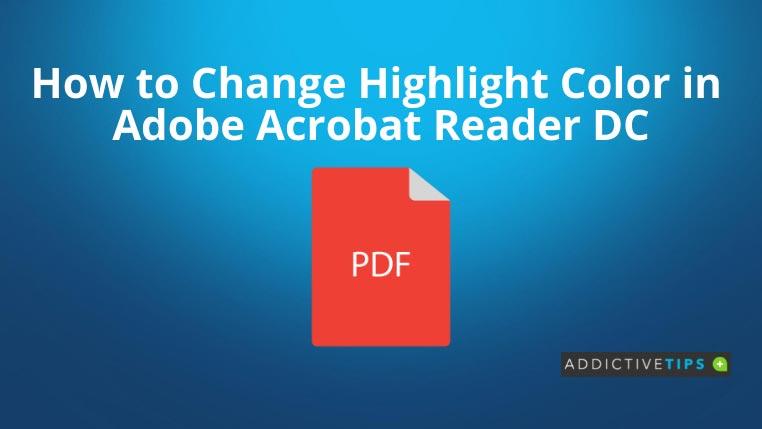
Schimbați culoarea evidențierii în Adobe utilizând o comandă rapidă de la tastatură
Este de departe cea mai simplă și rapidă metodă de a schimba culoarea instrumentului de evidențiere a textului. Iată cum:
- Deschideți orice document PDF sau carte folosind aplicația Adobe Acrobat Reader pe un computer Windows sau Mac.
- Faceți clic pe instrumentul Evidențiați text din bara de instrumente Instrumente rapide .
- Acum apăsați Ctrl + E pentru a afișa Bara de proprietăți .
- Alternativ, puteți face clic dreapta pe bara de meniu Instrumente rapide și apoi activați aceeași opțiune.
- Faceți clic pe selectorul de culori evidențiate pentru a schimba culoarea.
- De asemenea, puteți modifica nivelul de opacitate al culorii de evidențiere.
Schimbați culoarea evidențierii în Adobe utilizând meniul Preferințe
- Accesați orice fișier PDF folosind Adobe Reader.
- Selectați Editați în bara de meniu și apoi alegeți Preferințe .
- De asemenea, puteți apăsa Ctrl + K ca scurtătură de la tastatură pentru pasul de mai sus.
- În fereastra Preferințe , veți vedea antetul Categorii în partea stângă a ferestrei.
- În acea listă, căutați Formulare și faceți clic pe aceasta.
- Acum, puteți schimba culoarea de evidențiere a câmpurilor și a evidențierii câmpurilor obligatorii selectând selectorul de culori.
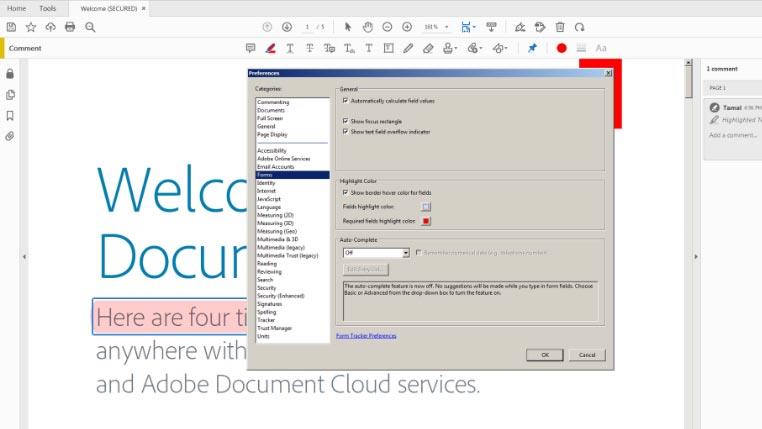
Schimbați culoarea evidențierii în Adobe din instrumentul de comentarii
- Deschideți documentul PDF țintă în aplicația Adobe Reader.
- Faceți clic pe Vizualizare în bara de meniu și apoi treceți cursorul mouse-ului peste Instrumente .
- Se va deschide un nou meniu contextual cu opțiuni precum Editare PDF, Comentare, Combinare fișiere, Comprimare PDF , Editare PDF etc.
- Treceți din nou cursorul pe Comentariu și apoi faceți clic pe Deschidere .
- Bara de instrumente Comentarii se va deschide în partea de sus a documentului și secțiunea de comentarii în partea dreaptă.
- Acum, selectați din nou instrumentul Evidențiați text din bara de instrumente Comentarii .
- Faceți clic pe schimbătorul de culoare și opacitate disponibil în partea dreaptă a instrumentului Păstrați selectat sau pe pictograma indicator al plăcii.
Schimbați culoarea evidențierii în Adobe din meniul contextual
Să considerăm că ați ales deja instrumentul de evidențiere a textului existent și ați evidențiat o secțiune a textului. Acum, mai poți schimba culoarea instrumentului de evidențiere a textului? Da, iată ce poți face:
- Selectați instrumentul de evidențiere a textului existent sau implicit.
- Evidențiați un text mic în document.
- Acum, faceți clic dreapta pe secțiunea de text evidențiată.
- Va apărea un meniu contextual.
- Faceți clic pe Proprietăți și Adobe Reader va afișa fereastra Evidențiați proprietăți .
- Acum puteți face clic pe selectorul de culori pentru a schimba paleta de culori.
- De asemenea, puteți utiliza glisorul de opacitate pentru a schimba transparența culorii.
- Evidențierile existente și viitoare se vor schimba automat.
Concluzie
Până acum, ați trecut prin câteva metode intuitive și ușoare de modificare a paletei de culori pentru evidențierea textului în Adobe Acrobat Reader DC. Aceste metode trebuie să fi răspuns cu exactitate la întrebarea dvs. de căutare, „cum să schimbați culoarea evidențierii în Adobe”.
Puteți alege oricare dintre metodele de mai sus și puteți evidenția textul important pe cartea sau documentul dumneavoastră PDF.
De asemenea, ați putea fi interesat să știți cum să salvați documentele Google ca PDF .
![Cum se instalează kerneluri pe telefoane Android [ROM-uri personalizate] Cum se instalează kerneluri pe telefoane Android [ROM-uri personalizate]](https://tips.webtech360.com/resources8/r252/image-299-0829093931118.jpg)